MainStage-Benutzerhandbuch
- Willkommen
-
- Übersicht über den Bearbeitungsmodus
-
- Auswählen von Patches und Sets in der Patch-Liste
- Kopieren, Einsetzen und Löschen von Patches
- Organisieren und Bewegen von Patches innerhalb der Patch-Liste
- Hinzufügen von Patches
- Erzeugen eines Patches aus mehreren Patches
-
- Übersicht über das Informationsfenster „Patch-Einstellungen“
- Auswählen von Patch-Einstellungen in der Patch-Bibliothek
- Festlegen der Taktart für Patches
- Ändern des Tempos beim Auswählen eines Patches
- Einstellen der Programmwechsel- und Banknummern
- Hinauszögern eines Patch-Wechsels
- Sofortige Stille für vorheriges Patch
- Ändern von Patch-Symbolen
- Transponieren der Tonhöhe der eingehenden Noten für ein Patch
- Ändern der Stimmung für ein Patch
- Hinzufügen von Textnotizen zu einem Patch
-
- Übersicht über Channel-Strips
- Hinzufügen eines Channel-Strips
- Ändern einer Channel-Strip-Einstellung
- Konfigurieren von Channel-Strip-Komponenten
- Anzeigen der Signalfluss-Channel-Strips
- Ausblenden des Metronom-Channel-Strips
- Erzeugen eines Alias für einen Channel-Strip
- Hinzufügen eines Patch-Busses
- Festlegen der Pan- oder Balance-Position von Channel-Strips
- Festlegen der Channel-Strip-Lautstärkepegel
- Stumm- oder Solo-Schaltung von Channel-Strips
- Verwenden des Outputs mehrerer Instrumente
- Verwenden von externen MIDI-Instrumenten
- Neuorganisieren von Channel-Strips
- Löschen von Channel-Strips
-
- Übersicht über das Informationsfenster „Channel-Strips“
- Auswählen von Channel-Strip-Einstellungen
- Umbenennen von Channel-Strips
- Ändern der Farben von Channel-Strips
- Ändern der Symbole von Channel-Strips
- Schutz vor Feedback/Rückkopplungen bei Channel-Strips
- Festlegen des Keyboard-Inputs bei Channel-Strips für Software-Instrumente
- Transponieren einzelner Software-Instrumente
- Filtern von MIDI-Befehlen
- Skalieren der Velocity für einen Channel-Strip
- Einstellen von Channel-Strips zum Ignorieren von „Hermode Tuning“
- Ignorieren der auf der Concert- und Set-Ebene festgelegten Tonumfänge
- Textnotizen zu einem Channel-Strip in den Channel-Strip-Informationen hinzufügen
- Routen von Audio über Send-Effekte
-
- Bildschirmsteuerung-Informationen – Übersicht
- Ersetzen von Parameterbeschriftungen
- Wählen eigener Farben für Bildschirmsteuerungen
- Ändern des Erscheinungsbilds einer Hintergrund-Bildschirmsteuerung oder einer gruppierten Steuerung
- Einstellen von Bildschirmsteuerungen zum Anzeigen des Hardware-Werts
- Einstellen des Verhaltens bei Parameteränderungen für Bildschirmsteuerungen
- Einstellen des Hardware-Matching-Verhaltens für Bildschirmsteuerungen
- Zurücksetzen und Vergleichen von Änderungen an einem Patch
- Ignorieren von Mappings auf der Concert- und Set-Ebene
-
- Übersicht über das Mapping für Bildschirmsteuerungen
- Zuweisen zu Channel-Strip- und Plug-in-Parametern
- Mapping zwischen Bildschirmsteuerungen und Aktionen
- Mapping zwischen einer Bildschirmsteuerung und mehreren Parametern
- Verwenden von Bildschirmsteuerungen zum Anzeigen von PDF-Seiten
- Bearbeiten des gesicherten Werts für einen zugewiesenen Parameter
- Einstellen von Drum-Pads oder Schaltern/Tasten zum Verwenden des Noten-Anschlags
- Mapping zwischen Bildschirmsteuerungen und allen Channel-Strips in einem Patch
- Aufheben der Mappings zwischen Bildschirmsteuerungen und Parametern
- Entfernen von Mappings für Bildschirmsteuerungen
- Arbeiten mit Kurven
- Erzeugen von Controller-Transforms
-
- Übersicht über das Arbeiten mit Sets
- Erstellen von Sets
- Umbenennen von Sets
- Einklappen von Sets in der Patch-Liste
- Ignorieren der Tonumfänge auf der Concert-Ebene für ein Set
- Löschen von Sets
- Hinzufügen eines Channel-Strips auf der Set-Ebene
-
- Übersicht über das Informationsfenster „Set-Einstellungen“
- Festlegen der Taktart für Sets
- Wechseln des Tempos beim Auswählen eines Sets
- Auswählen einer Farbe für den Set-Ordner in der Patch-Liste
- Transponieren der Tonhöhe der eingehenden Noten für ein Set
- Ändern der Stimmung für Sets
- Hinzufügen von Textnotizen zu einem Set
- Gemeinsames Nutzen von Patches und Sets zwischen Concerts
- Aufnehmen des Audio-Outputs eines Concerts
-
- Übersicht über Concerts
- Erstellen von Concerts
- Öffnen und Schließen von Concerts
- Sichern von Concerts
- Auswirkungen des Sicherns auf Parameterwerte
- Aufräumen von Concerts
- Zusammenlegen von Medien in einem Concert
- Umbenennen des aktuellen Concerts
-
- Übersicht über das Informationsfenster „Concert-Einstellungen“
- Festlegen von MIDI-Routing für Channel-Strips
- Transponieren der Tonhöhe eingehender Noten für ein Concert
- Festlegen der Quelle für Program Change-Befehle
- Senden nicht verwendeter Program Changes an Channel-Strips
- Festlegen der Taktart für ein Concert
- Ändern der Stimmung für ein Concert
- Bestimmen des Pan Law für ein Concert
- Hinzufügen von Textnotizen zu einem Concert
- Steuern des Metronoms
- Ausschalten von MIDI-Noten
- Stummschalten von Audio-Output
-
- Layout-Modus – Übersicht
-
- Bildschirmsteuerungen – Übersicht
- Kopieren und Einsetzen von Bildschirmsteuerungen
- Bewegen von Bildschirmsteuerungen
- Ändern der Größe von Bildschirmsteuerungen
- Ausrichten und Verteilen von Bildschirmsteuerungen
- Anpassen des Sockels einer Shelf-Steuerung
- Gruppieren von Bildschirmsteuerungen
- Löschen von Bildschirmsteuerungen
-
- Bearbeiten der Parameter für Bildschirmsteuerungen – Übersicht
- Extrahieren und Übernehmen von Parametern für Bildschirmsteuerungen
- Zurücksetzen der Parameter für Bildschirmsteuerungen
- Gemeinsame Parameter für Bildschirmsteuerungen
- Parameter für Keyboard-Bildschirmsteuerungen
- Parameter für MIDI-Aktivität-Bildschirmsteuerungen
- Parameter für Drum-Pad-Bildschirmsteuerungen
- Parameter für Wellenform-Bildschirmsteuerungen
- Parameter für Auswahl-Bildschirmsteuerungen
- Parameter für Text-Bildschirmsteuerungen
- Parameter für Hintergrund-Bildschirmsteuerungen
- So schleift MainStage MIDI-Befehle durch
- Exportieren und Importieren von Layouts
- Ändern des Seitenverhältnisses eines Layouts
-
- Vor der Live-Performance
- Verwenden des Perform-Modus
- Bildschirmsteuerungen während der Performance
- Tempo-Änderungen während der Performance
- Tipps für die Performance mit Keyboard-Controllern
- Tipps für die Performance mit Gitarren und anderen Instrumenten
- Stimmen von Gitarren und anderen Instrumenten mit dem Stimmgerät
- Das Playback-Plug-in während der Performance
- Aufnehmen deiner Performance
- Nach der Performance
- Tipps für komplexe Hardware-Setups
-
- Übersicht über die Tastaturkurzbefehle und Befehlskonfigurationen
-
- Tastaturkurzbefehle für Concerts und Layouts
- Tastaturkurzbefehle für Patches und Sets (Bearbeitungsmodus)
- Tastaturkurzbefehle für die Bearbeitung
- Tastaturkurzbefehle für Aktionen
- Tastaturkurzbefehle für Parameter-Mapping (Bearbeitungsmodus)
- Tastaturkurzbefehle für Channel-Strips (Bearbeitungsmodus)
- Tastaturkurzbefehle für Bildschirmsteuerungen (Layout-Modus)
- Tastaturkurzbefehle für „Im Vollbildmodus ausführen“
- Tastaturkurzbefehle für Fenster und Ansicht
- Tastaturkurzbefehle für Hilfe und Support
-
- Informationen über Effekte
-
- Informationen über Amps und Pedale
-
- Amp Designer – Übersicht
- MainStage Amp Designer-Modelle
- Amp Designer-Lautsprecher
- Zusammenstellung eines eigenen Combo
- Amplifier-Steuerung
- Equalizer im Amp Designer – Übersicht
- Amp Designer-Effekte – Übersicht
- Halleffekte im Amp Designer
- Tremolo und Vibrato im Amp Designer
- Mikrofon-Steuerung im Amp Designer
-
- Bass Amp Designer – Übersicht
- Bassverstärker-Modelle
- Bassboxen-Modelle
- Zusammenstellung eines eigenen Combo
- Signalfluss des Verstärkers
- Signalfluss des Vorverstärkers
- Verwenden der DI-Box
- Amplifier-Steuerung
- Bass Amp Designer-Effekte – Übersicht
- Equalizer des Bass Amp Designers
- Kompressor des Bass Amp Designer
- Graphic EQ im Bass Amp Designer
- Parametric EQ im Bass Amp Designer
- Mikrofon-Steuerung im Bass Amp Designer
-
- Informationen über Verzögerungseffekte
- Echo-Steuerung
-
- MainStage Loopback – Übersicht
- Loopback-Instanz in MainStage hinzufügen
- Benutzeroberfläche von MainStage-Loopback
- Wellenformanzeige von MainStage-Loopback
- Transportsteuerungs- und Funktionstasten von MainStage-Loopback
- Informationsanzeige von MainStage-Loopback
- Parameter „Sync“, „Snap“ und „Wiedergabe ab“ von MainStage-Loopback
- Verwenden der Gruppenfunktionen von MainStage-Loopback
- Aktionsmenü von MainStage-Loopback
- Sample Delay-Steuerung
- Stereo Delay-Steuerung
- Tape Delay-Steuerung
-
- Informationen über Filtereffekte
-
- EVOC 20 TrackOscillator – Übersicht
- Vocoder – Übersicht
- Bedienungsoberfläche des EVOC 20 TrackOscillator
- Steuerungen für „Analysis In“
- Steuerungen für „U/V Detection“
- Steuerungen für „Synthesis In“
- Parameter des Tracking-Oszillators
- Tonhöhenparameter des Tracking-Oszillators
- Formant Filter-Steuerungen
- Modulation-Steuerungen
- Parameter für „Output“
-
- Verwenden von MIDI-Plug-ins
-
- Arpeggiator – Übersicht
- Parameter für Arpeggiator-Steuerung
- Parameter für Notenfolge – Übersicht
- Notenfolge-Variationen
- Notenfolge-Inversionen
- Parameter für Arpeggio-Muster – Übersicht
- Live-Modus verwenden
- Grid-Modus verwenden
- Optionsparameter des Arpeggiators
- Keyboard-Parameter des Arpeggiators
- Verwenden der Keyboard-Parameter
- Zuweisen von Controller-Parametern
- Steuerungen für das MIDI-Plug-in „Modifier“
- Steuerungen für das MIDI-Plug-in „Note Repeater“
- Steuerungen für das MIDI-Plug-in „Randomizer“
-
- Verwenden des Scripter-MIDI-Plug-ins
- Verwenden des Script Editors
- Scripter-API – Übersicht
- Funktionen für die MIDI-Verarbeitung – Übersicht
- Funktion „HandleMIDI“
- Funktion „ProcessMIDI“
- Funktion „GetParameter“
- Funktion „SetParameter“
- Funktion „ParameterChanged“
- Reset-Funktion
- JavaScript-Objekte – Übersicht
- Verwenden des JavaScript Event-Objekts
- Verwenden des JavaScript TimingInfo-Objekts
- Verwenden des Objekts „Trace“
- Verwenden der beatPos-Eigenschaft des MIDI-Events
- Verwenden des JavaScript MIDI-Objekts
- Erstellen von Scripter Steuerelementen
- Steuerungen für das MIDI-Plug-in „Transposer“
-
- Erfahre mehr über die enthaltenen Instrumente
-
- Alchemy – Übersicht
- Leiste „Name“
-
- Alchemy-Source – Übersicht
- Source-Master-Steuerungen
- Importübersicht
- Steuerungen der Source-Unterseite
- Source-Filter-Steuerelemente
- Tipps zur Verwendung von-Source-Filtern
- Source-Elemente – Übersicht
- Additivelement-Steuerungen
- Additivelement-Effekte
- Spektralelement-Steuerungen
- Spektralelement-Effekte
- Parameter zur Tonhöhenkorrektur
- Steuerungen für Formant-Filter
- Granularelement-Steuerungen
- Sampler-Element-Steuerungen
- VA-Element-Steuerungen
- Source-Modulationen
- Morph-Steuerungen
-
- Alchemy-Source-Bearbeitungsfenster – Übersicht
- Globale Steuerungen des Informationsfensters
- Gruppensteuerungen im Informationsfenster
- Zonensteuerungen im Informationsfenster
- Keymap-Editor
- Wellenformeditor für Zonen
- Bearbeitungsfenster „Additive“ – Übersicht
- Teilton-Balkendarstellung
- Steuerungen für Teiltonhüllkurve
- Bearbeitungsfenster „Spectral“
- Master-Stimmenbereich
-
- Alchemy-Modulation – Übersicht
- Modulationsrack-Steuerungen
- LFO-Steuerungen
- Steuerungen für AHDSR-Hüllkurven
- Steuerungen für Hüllkurven mit mehreren Segmenten
- Alchemy-Sequenzer
- Parameter für „Envelope Follower“
- ModMap-Parameter
- MIDI-Steuerungsmodulatoren
- Noteneigenschaftsmodulatoren
- Perform-Steuerungsmodulatoren
- Erweiterte Parameter in Alchemy
-
- ES2 – Übersicht
- Bedienoberfläche des ES2
-
- Oszillator-Parameter – Übersicht
- Grundlegende Oszillator-Wellenformen
- Verwenden der Pulsbreitenmodulation
- Verwenden der Frequenzmodulation
- Verwenden der Ringmodulation
- Verwenden von Digiwaves
- Verwenden des Noise-Generators
- Emulieren von verstimmten Analog-Oszillatoren
- Streckung
- Ausgleichen von Oszillatorpegeln
- Festlegen von Oszillator-Startpunkten
- Synchronisieren von Oszillatoren
-
- ES2-Modulation – Übersicht
- Verwenden der LFOs
- Verwenden der Vector-Hüllkurve
-
- Verwenden der Vector-Hüllkurvenpunkte
- Solo- und Sustain-Punkte der Vector-Hüllkurve verwenden
- Vector-Hüllkurven-Loops einrichten
- Verhalten der Release-Phase der Vector-Hüllkurve
- Kurvenformen für die Übergangspunkte der Vector-Hüllkurve
- Zeiten für die Vector-Hüllkurve festlegen
- Verwenden der Zeitskalierung für die Vector-Hüllkurve
- Verwenden von Planar Pad
- Referenz der Modulationsquellen
- Referenz der „Via“-Modulationsquellen
- Steuerungen des integrierter Effektprozessors des ES2
- Erweiterte Parameter
-
-
- MainStage-Quick Sampler – Übersicht
- Hinzufügen von Inhalten zu MainStage-Quick Sampler
- Wellenformanzeige des MainStage-Quick Sampler
- Verwenden von Flex in MainStage-Quick Sampler
- Pitch-Steuerungen von MainStage-Quick Sampler
- Filter-Steuerungen von MainStage-Quick Sampler
- Filtertypen von Quick Sampler
- Amp-Steuerungen von MainStage-Quick Sampler
- Erweiterte Parameter von MainStage-Quick Sampler
-
- MainStage Playback-Plug-in – Übersicht
- Hinzufügen eines MainStage -Playback-Plug-in
- MainStage Playback-Benutzeroberfläche
- Verwenden der MainStage -Playback-Wellenformanzeige
- MainStage Transportsteuerungs- und Funktionstasten von Playback
- MainStage Informationsanzeige von Playback
- MainStage Playback-Parameter „Sync“, „Snap“ und „Wiedergabe ab“
- Verwenden der MainStage -Playback-Gruppenfunktionen
- Verwenden des MainStage -Playback-Aktionsmenüs und -Felds „Datei“
- Verwenden von Markern mit dem MainStage -Playback-Plug-in
-
- Sculpture – Übersicht
- Die Oberfläche von Sculpture
- Globale Parameter
- Parameter der Amplitudenhüllkurve einstellen
- Verwenden des Waveshaper
- Filter-Parameter
- Parameter für „Output“
- Zuweisen von MIDI-Controllern
- Erweiterte Parameter
-
-
- Programmieren von elektrischen Bässen – Übersicht
- Erstellen eines grundlegenden Bass-Sounds
- Grundlegenden Bass-Sound neu definieren
- Erstellen eines mit Plektrum gespielten Bass-Sounds
- Erstellen eines Slap-Bass-Sounds
- Erstellen eines Fretless-Bass-Sounds
- Hinzufügen von Effekten zum selbst erstellten Bass-Sound
-
- Ultrabeat – Übersicht
- Bedienoberfläche von Ultrabeat
- Synthesizer-Bereich – Übersicht
-
- Oszillator – Übersicht
- Verwenden des Phasenoszillator-Modus von Oszillator 1
- Verwenden des FM-Modus von Oszillator 1
- Verwenden des Side-Chain-Modus von Oszillator 1
- Verwenden des Phasenoszillator-Modus von Oszillator 2
- Eigenschaften der grundlegenden Wellenform
- Verwenden des Sample-Modus von Oszillator 2
- Verwenden des Modeling-Modus von Oszillator 2
- Steuerungen des Ringmodulators
- Steuerungen des Rauschgenerators
- Steuerungen für den Filterbereich
- Steuerungen des Distortion-Schaltkreises

Was ist MainStage?
MainStage ist ein Musikprogramm, das speziell für Live-Performances konzipiert wurde. MainStage verwandelt deinen Computer in ein leistungsfähiges Multi-Instrument mit integriertem Effekt-Prozessor, das du auf der Bühne während deiner Performance verwenden kannst. Egal ob du singst, Keyboard, Gitarre oder ein anderes Instrument spielst, kannst du MainStage für deine Live-Auftritte verwenden.
Mit einem USB- oder MIDI-Keyboard-Controller kannst du eine Vielzahl von Software-Instrumenten wie Pianos und andere Keyboards, Synthesizer, Streichinstrumente (Strings), Bläser, Rhythmusgruppen (Percussion) und andere Klang erzeugende Geräte spielen und steuern.
Mithilfe eines iPad kannst du ebenfalls Software-Instrumente spielen und weitere Aspekte von MainStage steuern. Hierfür verwendest du die App „Logic Remote“.
Wenn du E-Gitarre spielst, kannst du virtuelle Amplifier einsetzen und Effekte wie Overdrive, Reverb (Hall) und Kompression verwenden.
Sänger, Schlagzeuger und andere Musiker können Setups mit mehreren Effekten für ihre Mikrofone einrichten.
Wenn du einen Mac mit Touch Bar hast, kannst du das Keyboard auf der Touch Bar verwenden, um Software-Instrumente zu spielen.
In MainStage werden deine Sounds in Concerts organisiert und verwendet. In einem Concert können alle Sounds gespeichert werden, die du für eine komplette Performance oder eine Serie von Performances verwendest. In einem MainStage-Concert werden einzelne Sounds als Patches gesichert und jedes Patch kann einen oder mehrere Channel-Strips enthalten, jeweils mit eigenen Instrumenten und Effekten. Du kannst Channel-Strips zu Patches hinzufügen, Channel-Strip-Einstellungen auswählen, Instrumente und Effekte hinzufügen und deren Parameter bearbeiten, um deinen eigenen Sounds zu gestalten. Dabei kannst du in einem Patch auch Channel-Strips unterschiedlicher Typen mischen.
Die Patches für ein Concert werden mit der Patch-Liste verwaltet, die zusätzlich die Möglichkeit bietet, Patches zu Sets zu gruppieren. Hierbei handelt es sich um Ordner, in denen du Patches speichern kannst, die zusammen bleiben sollen.
Jedes Concert verfügt über eine grafische Benutzeroberfläche, das so genannte Layout, das die Bildschirmsteuerungen zum Modifizieren der Patches während der Live-Performance bereitstellt. Es gibt Bildschirmsteuerungen für Keyboards, Fader (Schieberegler), Drehregler, Schalter, Tasten, Pedale, Drum-Pads und weitere Hardware-Steuerungen und -Anzeigen. Du stellst eine Verbindung zwischen deinen MIDI-Geräten und deinem MainStage-Concert her, indem du Hardware-Steuerungen den Bildschirmsteuerungen im Concert zuweist und anschließend die Bildschirmsteuerungen per Mapping Channel-Strips und Plug-in-Parametern zuweist. Mit dieser Verbindung kannst du dann die Parameter für alle Patches im Concert ganz einfach bearbeiten.
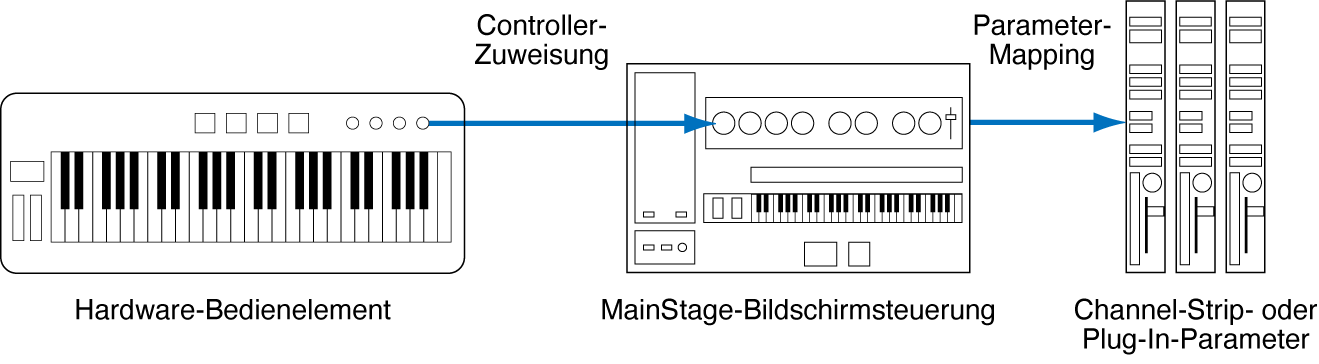
Du kannst Bildschirmsteuerungen per Mapping auch zu Aktionen zuweisen, die z. B. Patches auswählen, das Stimmgerät oder das Metronom steuern, optisches Feedback geben und viele andere Funktionen haben können.
In MainStage kannst du die Controller-Zuweisungen und das Mapping der Parameter schnell und einfach vornehmen und deinen Arbeitsfluss insgesamt beschleunigen. Du kannst dein Layout anpassen und auf die Steuerungen deiner MIDI-Hardware abstimmen, um den verfügbaren Anzeigebereich auf dem Bildschirm optimal zu nutzen oder um das Layout für deine spezifischen Anforderungen zu optimieren.
MainStage für Keyboards
Wenn du bei deinem Auftritt einen USB- oder MIDI-Keyboard-Controller verwendest, kannst du MainStage-Patches mit Software-Instrumenten über deinen Controller abspielen und steuern. Du kannst Fader, Drehregler, Tasten, Schalter und andere Steuerungen des Keyboard-Controllers zu Bildschirmsteuerungen in deinem Concert zuweisen und diese Bildschirmsteuerungen per Mapping den Parametern in deinen Patches zuweisen. Auf diese Weise kannst du ganz gezielt definieren, welche Parameter du im jeweiligen Patch steuern und auf welche während deiner Performance von deinem Controller aus zugreifen möchtest.
Du kannst MainStage mit anderen MIDI-Controllern verwenden, zum Beispiel Sustain-Pedale, Expression-Pedale, Fußschalter, MIDI-Gitarren und Wind-Controller, die Standard-MIDI-Meldungen senden. Über Channel-Strips für externe Instrumente kannst du auch externe Hardware-Synthesizer-Programme und andere Software-Instrumente ansteuern.
Mithilfe eines iPad kannst du ebenfalls Software-Instrumente spielen und weitere Aspekte von MainStage steuern. Hierfür verwendest du die App „Logic Remote“.
MainStage für Elektrogitarre und Elektrobass
Wenn du eine Elektrogitarre spielst, kannst du MainStage als leistungsstarken und anpassbaren Multi-Effekt-Prozessor verwenden. Nachdem du dein Instrument über ein Audio-Interface mit deinem Computer verbunden hast, kannst du das Audiosignal deiner Gitarre auf die Audio-Channel-Strips in deinen Patches leiten, wo du speziell für E-Gitarren entwickelte Effekte hinzufügen kannst (zum Beispiel die Plug-ins „Amp Designer“ und „Pedalboard“). Du kannst in Patches für Gitarre auch vielerlei Effekte nutzen (zum Beispiel Equalizer, Kompression, Reverb (Hall) und Overdrive). Du kannst die Lautstärke, das Überblenden von Effekten oder die Expression mit einem Expression-Pedal steuern und die Patches mit einem Fußschalter auswählen, sodass du beide Hände während deiner Performance frei hast.
MainStage für Gesang, Schlagzeug/Drums und andere Instrumente
Sänger und Musiker mit akustischen Instrumenten können MainStage verwenden, indem sie den Audio-Output eines an ihren Computer angeschlossenen Mikrofons an die Audio-Channel-Strips in ihren Patches senden. Du kannst MainStage mit Core Audio-kompatiblem Audiogeräten, wie Audio-Interfaces und digitalen Mixern, für Input von Instrumenten und Mikrofonen und für die Audioausgabe zu Lautsprechern, Monitoren, einem Mischpult oder einer Lautsprecheranlage verwenden. In MainStage kannst du in deinen Patches auf eine große Bandbreite von Effekten zugreifen.
Schlagzeugspieler können MainStage auch nutzen, indem sie den Audio-Output von Mikrofonen an Audio-Channel-Strips in ihren Patches senden oder den Sampler, Ultrabeat und Percussions-Plug-ins mit Drum Pads oder einem virtuellen Drumkit steuern.
MainStage in Live-Performances
Nachdem du deine eigenen Patches erzeugt hast, kannst du deine Musik spielen. Im Perform-Modus kannst du die gewünschten Patches auswählen und deren Wiedergabe sofort starten. MainStage schaltet ohne Unterbrechung zwischen Patches um und hält Noten aus dem vorherigen Patch, während du die Wiedergabe des neu ausgewählten Patch startest. Du kannst die Patch-Namen, die Parameterwerte und die Audio-Output-Pegel in Echtzeit überwachen, die auf der Concert-Ebene angelegten Effekte anpassen und andere Einstellungen steuern, die für das gesamte Concert gelten.
Im Perform-Modus nimmt der Arbeitsbereich standardmäßig den gesamten Bildschirm ein, sodass der verfügbare Anzeigebereich optimal für dein Layout genutzt wird. Du kannst auch „Ausführung im Fenster“ auswählen, damit der Arbeitsbereich das MainStage-Fenster ausfüllt, du aber weiter auf den Finder und andere Programme zugreifen kannst.
Du kannst MainStage mit mehreren MIDI-Controllern, Mikrofonen, Musikinstrumenten und anderen Musikgeräten verwenden. Für zeitbasierte Effekte (zum Beispiel Reverb (Hall) und Delay) kannst du ein vordefiniertes Tempo angeben und Tempo-Änderungen während der Performance über MIDI-Input oder durch Eintappen bewirken.
Mithilfe eines iPad kannst du auch Software-Instrumente spielen, Patches hinzufügen, Einstellungen für Patches und Channel-Strips auswählen, Channel-Strips stummschalten und solo schalten, Smart Controls anpassen und weitere Aspekte von MainStage steuern. Hierfür verwendest du die App „Logic Remote“.
Tipps und andere Informationen findest du in den Themen im Kapitel Live-Performance mit MainStage.